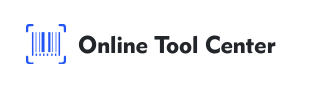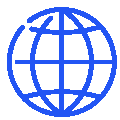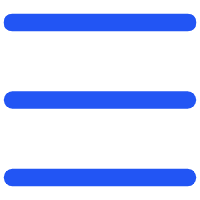Compartir tu lista de deseos de Amazon facilita que amigos y familiares reciban regalos. Con la aparición de la tecnología de código qr, este proceso se ha vuelto más conveniente. Aquí está cómo usar el generador de código QR de Amazon gratuito para compartir su guía paso a paso de Amazon Wisdom List a través del Código qr.
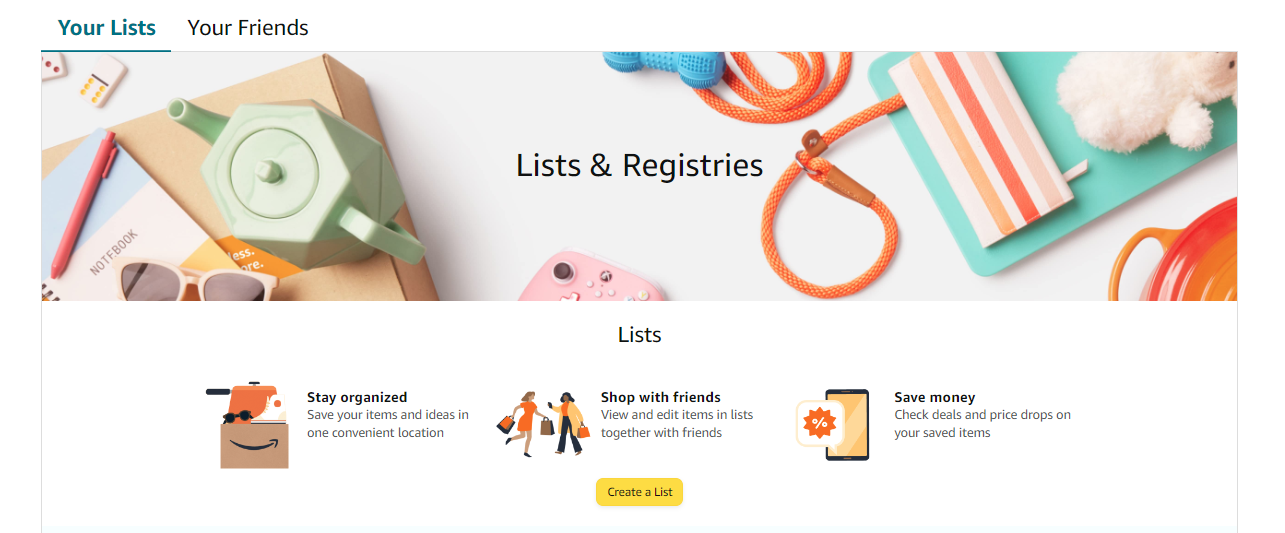
Paso 1: visite su lista de deseos de Amazon
Inicie sesión en su cuenta de amazon:
Primero visite el sitio web de Amazon e inicie sesión en su cuenta.
Navegue a su lista:
Deje el ratón sobre & ldkuo; Cuentas y listas & rdkuo; En el menú desplegable en la parte superior de la página principal de amazon, seleccione & ldkuo; Su lista & rdkuo; Elija entre las opciones.
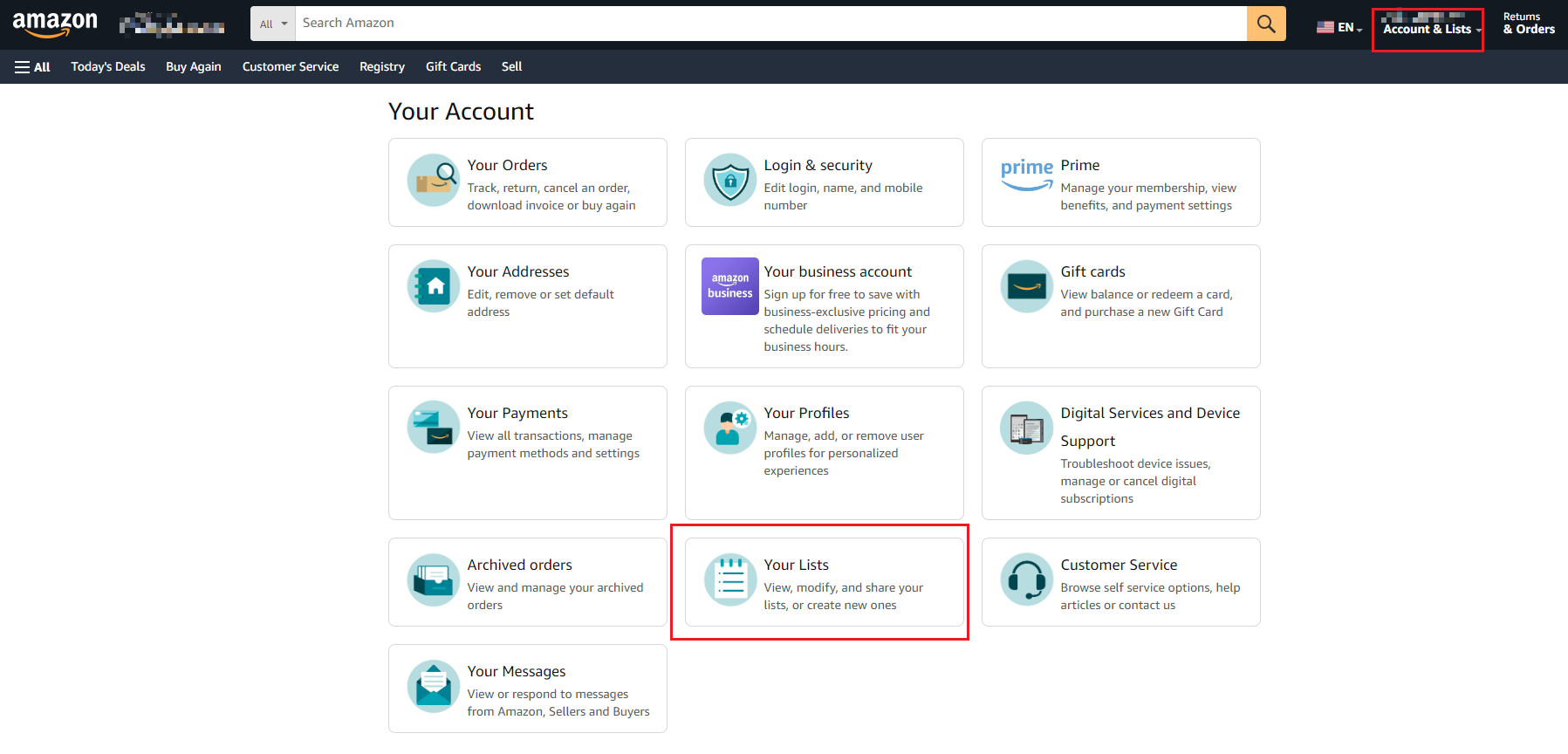
Paso 2: deje que su lista de deseos se comparta
Elija su lista de deseos:
Desde su lista de deseos, elija el deseo de compartir.
Establecer la lista como pública:
Haga clic en & ldkuo; Configuración de la lista & rdkuo;, Encuentre la lista de deseos que está procesando y cambie la configuración de privacidad a & ldkuo; Abierto ";. Recuerde que solo se pueden compartir listas públicas.
Paso 3: obtener el enlace de la lista de deseos
Obtener enlaces compartidos:
Una vez que su lista esté configurada para ser pública, busque & ldkuo; Enviar la lista a otros & rdkuo; Botones Haga clic en este elemento y luego elija & ldcuo; Solo vea & rdkuo;. Copia el enlace proporcionado al portapapeles.
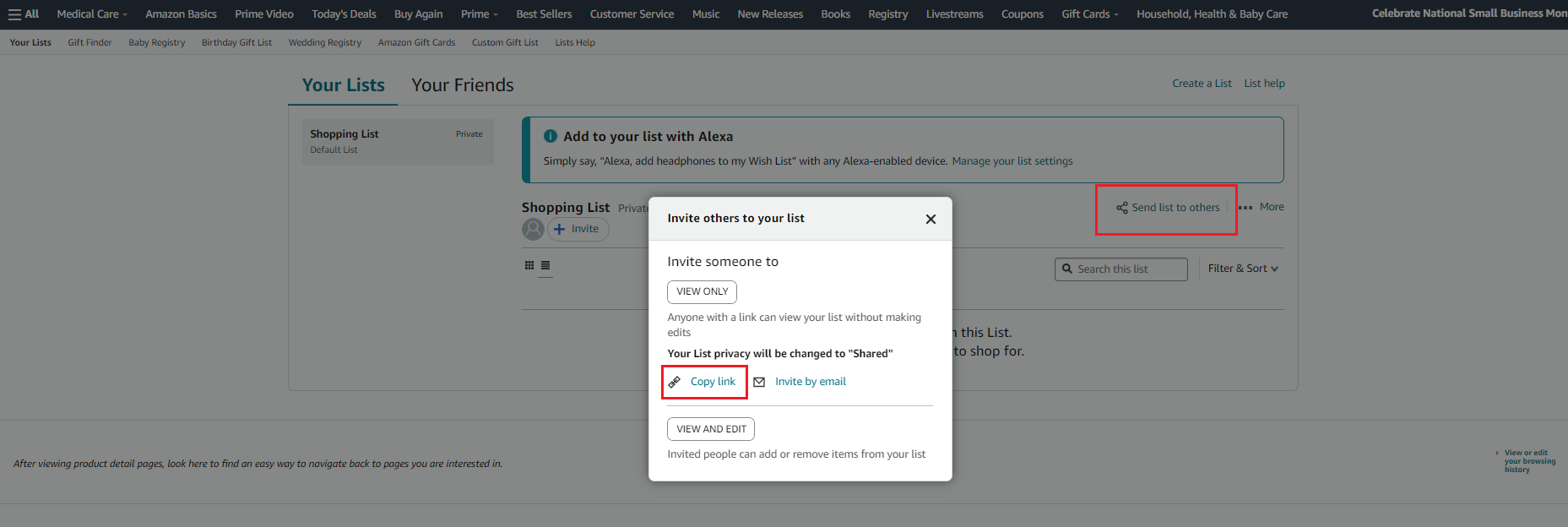
Paso 4: generar código QR
Usando el generador de código qr:
Navegue a una herramienta confiable que ofrece un generador de código QR Amazon gratuito.
Introduzca la dirección web de la lista de deseos y cree:
Pegue el enlace único de su deseo en el generador de código qr.
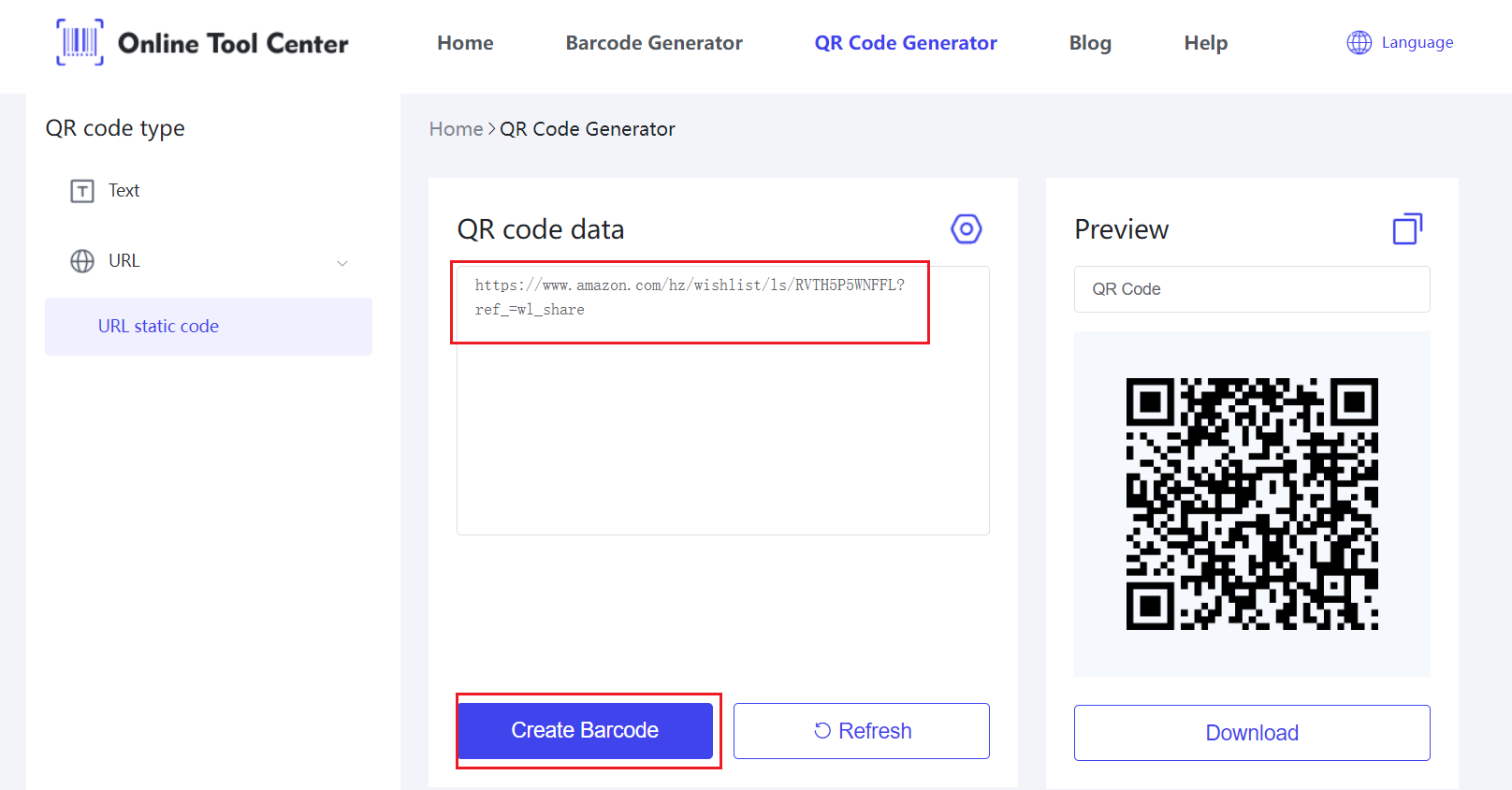
Personalizar su Código qr:
El generador de código QR de Amazon le permite personalizar el Código qr. Puede elegir diferentes colores e incluso agregar un logotipo para que su Código QR sea único.
Descargar el Código qr:
Después de personalizar el Código qr, descargue la imagen del Código QR en el dispositivo.
Paso 5: comparte tu código QR
Imprimir o compartir digitalmente su Código qr:
Puede optar por imprimir el Código QR en una variedad de artículos, como invitaciones o tarjetas de vacaciones. O puedes compartir digitalmente a través de una aplicación de correo electrónico o mensaje, proporcionando un método simple de escaneo único para tu lista de deseos de amazon.
Otros consejos
Prueba:
Antes de compartirlo, siempre use su dispositivo para probar el Código QR para asegurarse de que apunta correctamente a su lista de deseos de amazon.
Actualización:
Actualice su lista de deseos en cualquier momento para mantener su correlación con posibles donantes.
Compartir su lista de deseos de Amazon con código QR no solo es eficiente, sino que también mejora su experiencia de dar regalos a sus seres queridos.
Con el generador de código QR de amazon, puede crear fácilmente un código QR personalizado que apunte directamente a su lista de deseos.